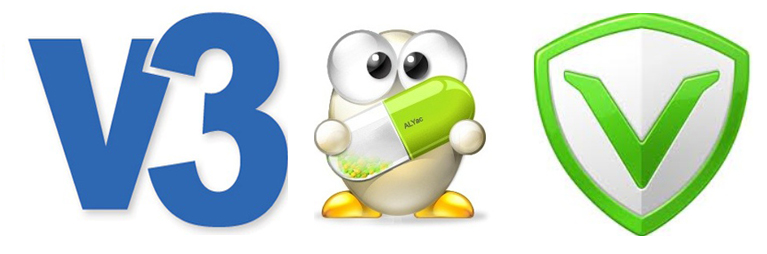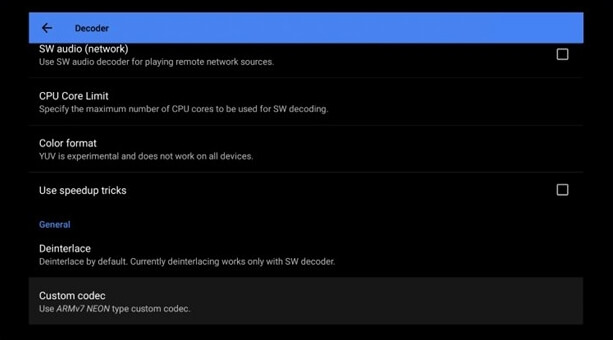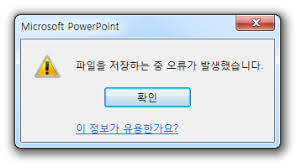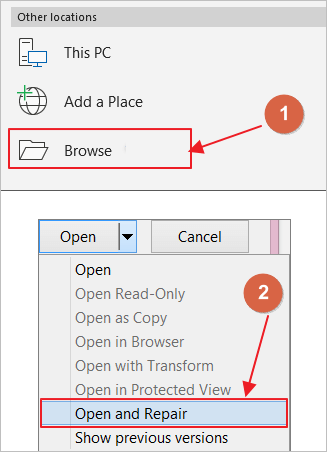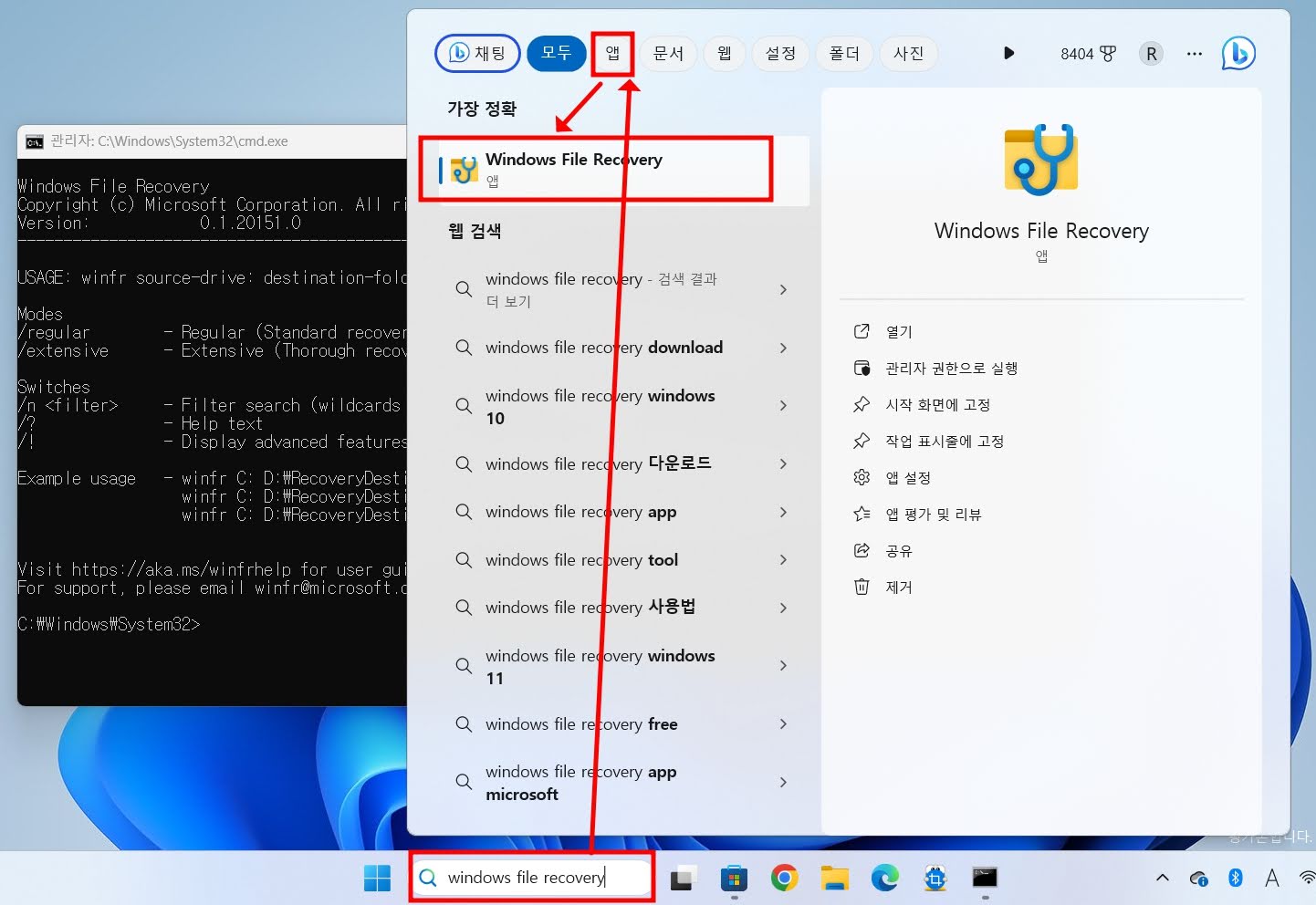페이지 목차
스캔 및 수정 오류란?
Windows에서 휴대용 장치가 제대로 작동하지 못하게 할 수 있는 오류를 감지하면 스캔하여 수정하라는 메시지가 표시됩니다.Windows에서 외부 하드 드라이브, USB 플래시 드라이브, SD 카드 또는 기타 이동식 저장장치를 올바르게 작동하지 못하게 하는 불량 섹터 또는 손상 오류를 감지하면 이를 검사하고 수정하도록 요청합니다.
스캔 및 수정으로 파일이 삭제되었을 때
대부분의 경우 원활하게 작동하며 파일이 손실되는 결과를 초래하지 않습니다. 그러나 스캔 및 수정 후 데이터가 삭제되거나 손실되는 경우가 발생하기도 합니다.
아래와 같은 경우 :
"스캔 및 수정"이 USB 플래시 드라이브의 모든 사진을 삭제했습니다.
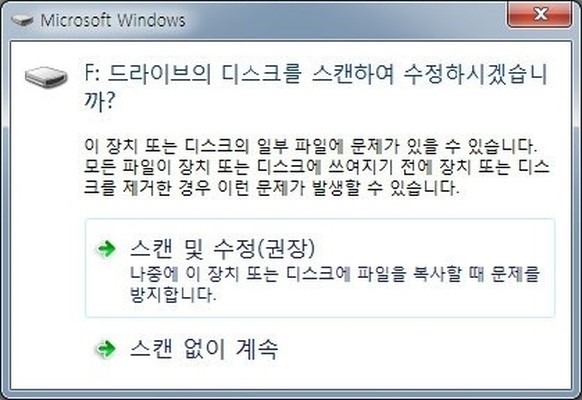
"샌디스크 USB 드라이브를 노트북에 연결하면 Windows에서 '스캔 및 수정 (권장)'메시지가 나타납니다. 스캔 및 수정 클릭 후 저장된 모든 사진이 사라진 것을 발견했습니다. 파일들이 왜 삭제되었는지, 어떻게 파일을 복구할 수 있는지 궁금합니다.”
자주 발생하는 일은 아니지만 중요한 파일들이 삭제되었다면 당황스러울 수 있습니다. 스캔 후 삭제된 파일을 안전하게 복구할 방법을 찾아야합니다. 아래는 간단한 단계로 손상된 데이터를 복원하는 방법입니다.
스캔 및 수정에서 삭제된 파일을 복구하는 방법
검색 및 수정 후 파일을 복원하려면 EaseUS Data Recovery Wizard와 같은 디스크 데이터 복구, 파일 복구 유저로부터 많은 호평을 받은 복구 소프트웨어를 이용해야합니다. 외장형 하드 드라이브, USB 플래시 드라이브 또는 SD 카드에서 정밀 검사를 수행하면 검사를 통해 삭제된 모든 파일을 찾을 수 있습니다. 복구를 원하는 파일을 미리보고 선택하여 안전한 장소에 저장하기만 하면 됩니다.
1 단계 . EaseUS 데이터 복구 마법사를 다운로드하여 엽니다.
파일을 삭제한 디스크 파티션 또는 저장 위치를 선택하고 "검색"버튼을 클릭하여 계속 진행하십시오.

2 단계 . "스캔"을 클릭하면 스캔 프로세스가 시작됩니다.
삭제된 파일에 대한 빠른 검색은 완료하는 데 오래 걸리지 않습니다.

- 삭제된 파일: 삭제된 파일이 여기에 나열됩니다.
- 드라이브(장치 이름 포함): 모든 손실된 파일이 여기에 나열됩니다.
- 잃은 파티션: 포맷된 복구인지 먼저 확인합니다.
- 복구한 것 같음 : 이름 또는 경로가 손실된 파일을 찾습니다.
3 단계 : 검사 후 제거된 모든 파일이 포함된 왼쪽 패널에서 "삭제된 파일"을 클릭합니다.
필요에 따라 파일을 선택하고 미리볼 수 있습니다. 그런 다음 "복구"를 클릭하여 데이터를 안전한 위치로 복구하십시오.

EaseUS 데이터 복구 마법사를 선택하는 이유
EaseUS 데이터 복구 프로그램을 선택하는 것이 현명합니다 . 매우 강력하고 전문적인 데이터 복구 프로그램입니다. PC 랩톱 또는 이동식 장치에서 삭제, 포맷 또는 손실된 데이터를 쉽고 빠르게 복구할 수 있습니다. 데이터 복구 소프트웨어 중에서 EaseUS Data Recovery Wizard는 다음과 같은 이유로 두드러집니다.
- 쉬운 작동
새로운 인터페이스를 사용하면 복구 세션을 매우 쉽게 시작할 수 있습니다. 이 효과적인 도구를 사용하면 기술적 배경이 없어도 사용할 수 있습니다.
- 폭 넓은 호환성
EaseUS 데이터 복구 소프트웨어는 Windows 10 / 8 / 7 / Vista / XP 및 Windows Server 2019/2016/2012/2008/2003과 같은 거의 모든 Windows 시스템을 지원합니다.
- 고품질
EaseUS Data Recovery Wizard는 고품질 데이터 복구를 약속합니다. 드라이브를 완전히 스캔할 수 있으며 원본 데이터에 손상을 주지 않습니다.
마무리
Windows는 몇 가지 문제가 발생했을 때 장치를 수리할 수 있는 솔루션을 제공합니다. 예를 들어 오류를 감지하면 이동식 디스크를 검사하고 수정하라는 메시지가 표시됩니다. 이것은 문제를 해결하는 데 편리합니다. 그러나 실수로 귀중한 파일을 삭제할 수 있습니다. 많은 사람들이 Windows 스캔 및 삭제된 파일 수정을 복원하려고 합니다. 여전히 솔루션을 찾고 있다면 지금 EaseUS 데이터 복구 프로그램을 사용해보십시오.
자주 묻는 질문
드라이브 검사 및 복구에서 멈춘 오류 해결방법은 무엇입니까?
답:드라이브 스캔 및 복구에 갇히는 것은 Windows 10 컴퓨터 사용자에게 가장 큰 골칫거리 중 하나입니다. 이는 CHKDSK의 하드 드라이브 스캔 및 복구가 완료되지 않고 특정 백분율 값에서 중지되고 진행되지 않을 때 발생합니다. 여기로 이동하여 Windows 10에서 드라이브 오류 스캔 및 복구가 중단되는 문제를 해결하는 데 도움이 되는 6가지 알아 보십시오.
-
Yvette는 수년간 IT 블로거로 활동하면서 다양함 경험은 쌓았습니다.EaseUS 팀에 합류한 이후 EaseUS 웹사이트 편집자로 활발하게 활동하고 있습니다.컴퓨터 데이터 복구, 파티션 관리, 데이터 백업 등 다양한 컴퓨터 지식 정보를 독자 분들에게 쉽고 재밌게 공유하고 있습니다.…
-
Min은 대학을 졸업하자마자 EaseUS에 합류했습니다. EaseUS의 기술 작가인 Min은 파일 복구, 블루 스크린 오브 데스 오류 및 디스크 관리 솔루션을 포함하여 가장 일반적인 컴퓨터 문제에 대한 솔루션에 대한 기사를 씁니다.…

20+
년 경험

160+
개 지역

72 Million+
누적 다운로드 수

4.8 +
트러스트파일럿 평점

 October 27,2025
October 27,2025